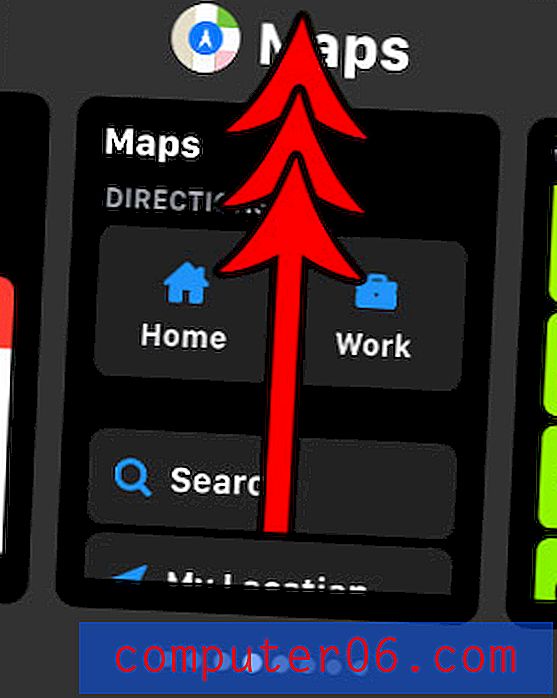Excel 2010'da Parantezleri Negatif Sayıların Çevresine Yerleştirme
Microsoft Excel 2010'da çok fazla veriyle çalışırken, belirli türdeki verileri öne çıkacak şekilde biçimlendirmek genellikle yararlıdır. Örneğin, hesap bakiyelerini izleyen bir e-tablonuz varsa, negatif bakiyesi olan hesaplarla daha fazla ilgilenebilirsiniz. Neyse ki Excel 2010, parantezleri negatif sayıların etrafına otomatik olarak yerleştirecek ve bu sayede yerlerin bulunmasını kolaylaştıracak bir biçimlendirme seçeneğine sahiptir.
Ancak bu biçimlendirme genellikle varsayılan olarak uygulanmaz, bu nedenle kendiniz eklemeniz gerekir. Aşağıdaki kısa eğiticimiz, hücreleri herhangi bir negatif sayıya otomatik olarak eklemek için hücreleri nasıl seçeceğinizi ve biçimlendireceğinizi gösterecektir.
Excel 2010'da Negatif Sayıların Çevresine Parantezleri Otomatik Olarak Ekleme
Aşağıdaki adımlar, seçtiğiniz bir hücre grubunun biçimlendirmesini nasıl ayarlayacağınızı gösterecektir. Aslında istenen davranışı elde etmek için iki seçeneğiniz olacaktır; bir seçenek parantez içeren siyah sayılar için, diğer seçenek parantez içeren kırmızı sayılar içindir. Hangi seçeneği tercih ederseniz seçin.
Adım 1: Dosyanızı Excel 2010'da açın.
2. Adım: Bu biçimlendirmeyi uygulamak istediğiniz hücreleri seçmek için farenizi kullanın. Bir sütunun veya satırın tamamını seçmek için bir sütun harfini veya satır numarasını tıklayabilir veya e-tablodaki tüm hücrelerin nasıl seçileceğini öğrenmek için bu makaleyi okuyabilirsiniz.

Adım 3: Seçilen hücrelerden birine sağ tıklayın, ardından Hücreleri Biçimlendir seçeneğine tıklayın.
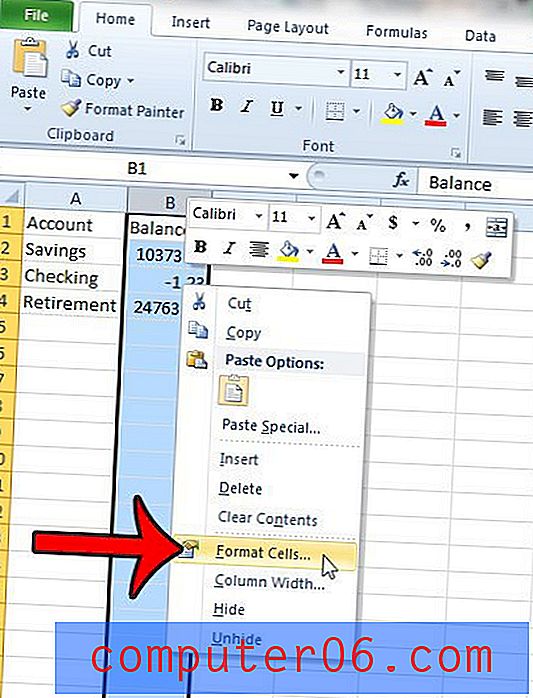
Adım 4: Çalıştığınız veri türüne bağlı olarak, pencerenin sol tarafındaki Sayı veya Para Birimi seçeneğini tıklayın.
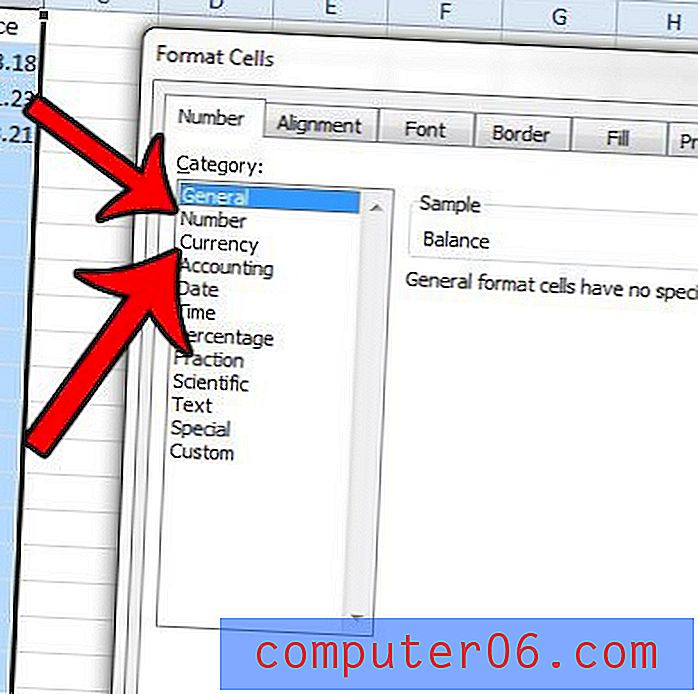
5. Adım: Negatif sayılar altında tercih ettiğiniz biçimlendirme seçeneğini tıklayın.
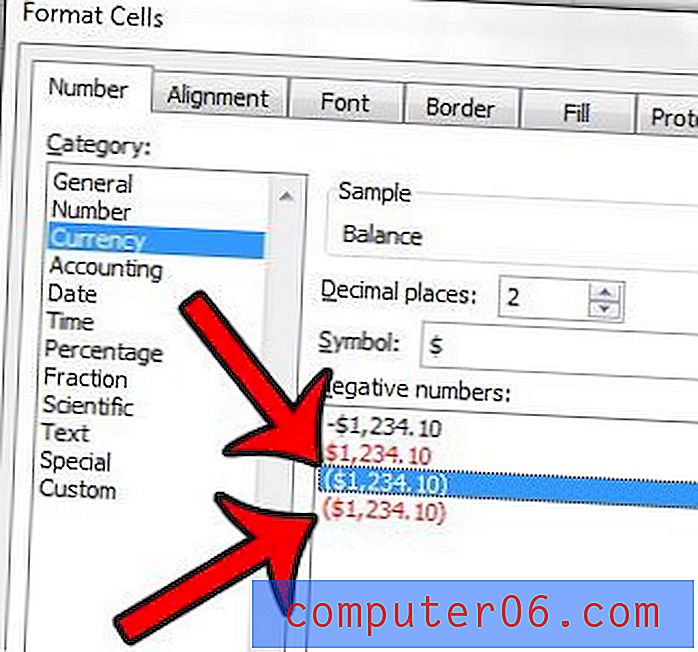
6. Adım: Değişikliklerinizi uygulamak için pencerenin altındaki Tamam düğmesini tıklayın.
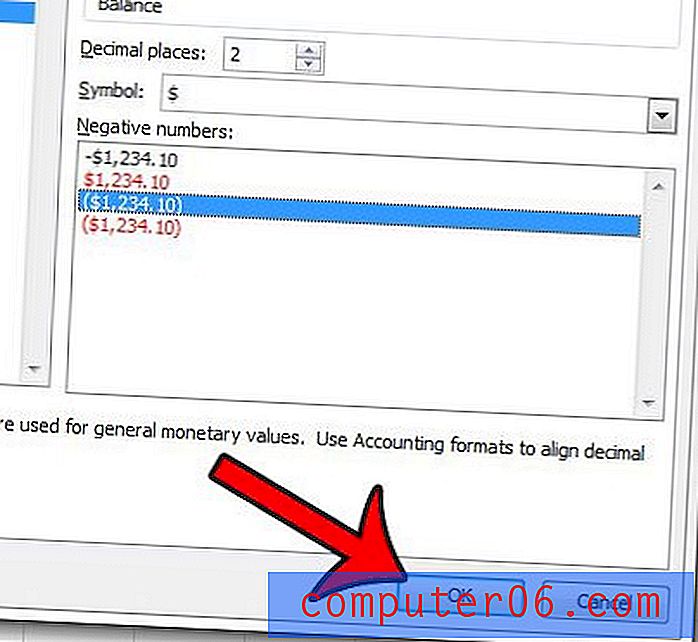
Yukarıdaki 3. Adımda sağ tıklayamıyorsanız, pencerenin üst tarafındaki Ana Sayfa sekmesini tıklayarak Hücreleri Biçimlendir penceresine de erişebilirsiniz.
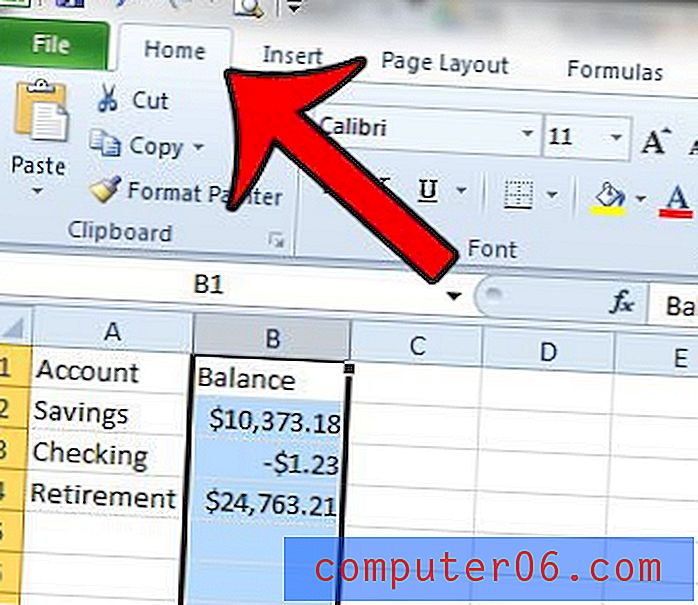
Ardından, gezinme şeridinin Hücreler bölümünde Biçimlendir düğmesini tıklayıp Hücreleri Biçimlendir seçeneğini belirleyin. Daha sonra yukarıdaki 4 - 6 Adımları ile devam edebilirsiniz.
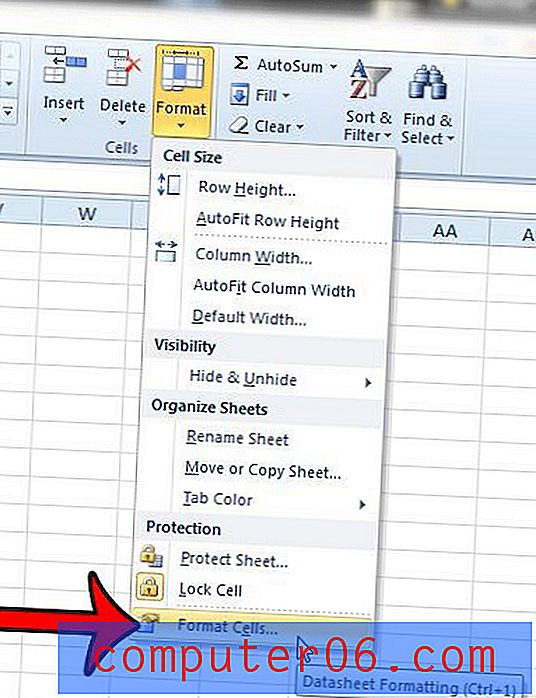
E-tablonuzda çok fazla olağandışı biçimlendirme var, ancak onu nasıl kaldıracağınızdan emin değil misiniz? Bu makalede, seçili hücrelerden biçimlendirmeyi nasıl temizleyeceğiniz gösterilecektir.